Jak nastavit skrytý kurzor při zadávání dat ve Windows 10/11

Zlobí vás situace, kdy se při psaní v textovém poli objeví ukazatel myši?
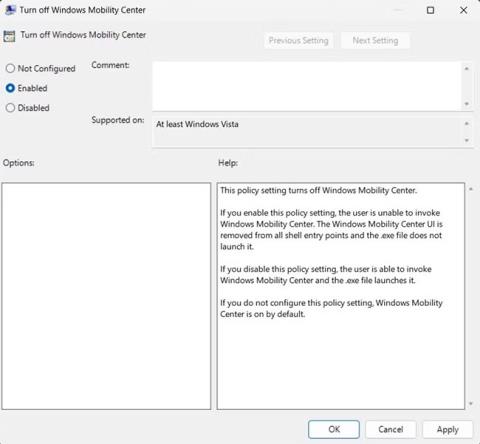
Hledáte způsob, jak se zbavit otravného Windows Mobility Center ve Windows 11? Může to být docela nepříjemné, když váš počítač neustále přichází se všemi různými možnostmi, jako je zapínání WiFi, úprava hlasitosti a jasu atd.
V tomto článku vám Quantrimang.com ukáže, jak deaktivovat Windows Mobility Center prostřednictvím změn v zásadách skupiny nebo registru.
Jak zakázat Windows Mobility Center pomocí Editoru místních zásad skupiny
Windows Mobility Center může být skvělým nástrojem, pokud potřebujete rychlý přístup k některým klíčovým nastavením, ale také může zabírat systémové prostředky a zpomalovat výkon počítače.
Pokud chcete vypnout Windows Mobility Center, můžete použít Local Group Policy Editor. Je však důležité poznamenat, že tento nástroj funguje pouze s edicemi Windows 11 Professional a Enterprise.
Jinými slovy, pokud používáte Windows Home edition, nebudete mít přístup k místním zásadám skupiny. Aby to fungovalo, musíte nejprve povolit Editor zásad skupiny ve Windows Home.
Chcete-li zakázat Centrum nastavení mobilních zařízení pomocí Editoru místních zásad skupiny, postupujte takto:
1. Otevřete Editor místních zásad skupiny .
2. Poté přejděte na následující cestu:
Computer Configuration > Administrative Templates > Windows Components > Windows Mobility Center3. V levém podokně vyberte složku Centrum nastavení mobilních zařízení a poklepejte na položku Vypnout Centrum nastavení mobilních zařízení.
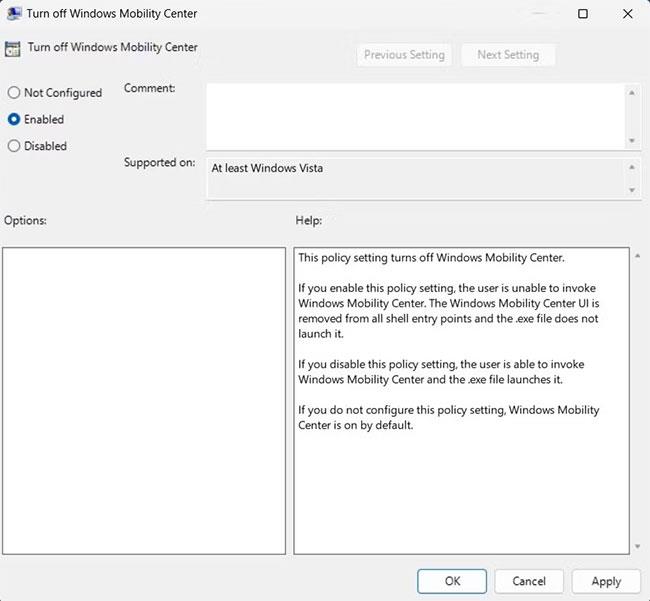
Vypněte Windows Mobility Center
4. V rozevíracím dialogovém okně vyberte možnost Povoleno.
5. Jakmile provedete změny, uložte je kliknutím na Použít > OK .
Po dokončení výše uvedených kroků restartujte počítač, aby se změny projevily.
Jak zakázat Windows Mobility Center pomocí Editoru registru
Kromě toho můžete zakázat Windows Mobility Center prostřednictvím registru Windows. Proces je poměrně jednoduchý, ale pozorně dodržujte pokyny, protože i malá chyba v registru může vést k vážnému poškození.
Pokud se rozhodnete jít touto cestou, nezapomeňte si zálohovat registr. Zde jsou kroky, které je třeba provést k vypnutí Windows Mobility Center:
2. Dále přejděte na následující cestu:
HKEY_LOCAL_MACHINE\SOFTWARE\Microsoft\Windows\CurrentVersion\Policies3. Na pravé straně okna klikněte pravým tlačítkem do prázdné oblasti.
4. Z místní nabídky vyberte Nový > Hodnota DWORD (32bitová) .
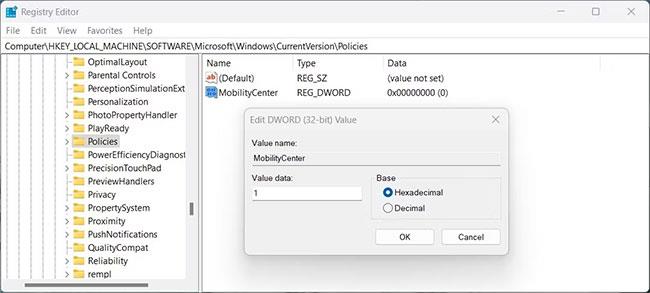
Zakažte Windows Mobility Center pomocí Editoru registru
5, Při vytváření klíče DWORD jej pojmenujte MobilityCenter a uložte.
6. Nyní poklepejte na klíč, který jste právě vytvořili, a objeví se vyskakovací okno.
7. Nastavte Údaj hodnoty na 1 a Základ na Hexadecimální.
8. Po dokončení těchto změn uložte změny klepnutím na tlačítko OK .
Po dokončení výše uvedených kroků ukončete Editor registru a restartujte počítač.
Zlobí vás situace, kdy se při psaní v textovém poli objeví ukazatel myši?
Zatímco Discord po většinu času běží hladce, občas se můžete setkat s problémem, ze kterého vás bolí hlava, když se snažíte zjistit, jak jej vyřešit.
Pokud Předčítání nepoužíváte nebo chcete používat jinou aplikaci, můžete jej snadno vypnout nebo zakázat.
Windows přichází s tmavým motivem, který zlepšuje celkovou estetiku systému. Tato možnost je však omezená a nemusí mít vliv na některé aplikace.
Zatímco čekáte, až Microsoft oficiálně zavede Copilota do Windows 10, můžete tuto službu chatbota AI zažít brzy pomocí nástrojů třetích stran, jako je ViveTool.
Živé přepisy pomáhají všem, včetně neslyšících nebo nedoslýchavých, lépe porozumět zvuku zobrazením titulků toho, co se říká.
Tato příručka vám ukáže, jak úplně resetovat součásti a zásady služby Windows Update na výchozí nastavení v systému Windows 11.
Mnoho uživatelů má problémy s instalací nástroje pro úpravu videa Clipchamp prostřednictvím obchodu Microsoft Store. Pokud máte stejný problém a chcete si nainstalovat a vyzkoušet tento bezplatný nástroj pro úpravu videa, nebojte se!
Gigabyte se stává dalším výrobcem počítačových komponent, který oznámil seznam modelů základních desek, které podporují kompatibilitu a bezproblémový upgrade na Windows 11.
Běžným problémem mezi nimi je, že po povolení Hyper-V v systému Windows 11 není možné zavést systém na zamykací obrazovku.
Ovladače hardwarových zařízení v počítači se používají pro komunikaci hardwaru s operačním systémem.
Místní zásady zabezpečení je výkonná funkce v systému Windows, která umožňuje řídit zabezpečení počítačů v místní síti.
Paint Cocreator je funkce vložená do aplikace Microsoft Paint. Může vytvářet více verzí obrázků pomocí DALL-E, systému umělé inteligence založeného na zadaném textu.
Ať už si chcete procvičit řeč, ovládat cizí jazyk nebo vytvořit podcast, nahrávání zvuku na počítači s Windows 11 je jednoduchý proces.
Spořič baterie je jednou z užitečných vestavěných funkcí systému Windows 11.
V některých situacích budete muset restartovat počítač se systémem Windows 11, abyste opravili problémy, nainstalovali aktualizace, dokončili proces instalace nebo provedli některé další nezbytné úkoly.
Vytvoření vlastního plánu napájení pro vás nemusí být neobvyklé, pokud Windows používáte mnoho let. Věděli jste ale, že v systému Windows můžete importovat a exportovat plány napájení?
Prostřednictvím bezpečnostní funkce nazvané Dynamic Lock můžete snadno nastavit svůj počítač tak, aby se automaticky bezpečně uzamkl, když opustíte pracoviště, aniž byste museli úplně vypnout systém.
Windows 11 přichází s pokročilým nastavením nazvaným Hardware Accelerated GPU Scheduling, které může zvýšit výkon her a videa optimalizací výkonu GPU na PC.
Ve Windows 10 je změna výchozího webového prohlížeče v systému velmi snadná a rychlá pomocí několika kliknutí. U Windows 11 se však věci trochu zkomplikují.
Kiosk Mode ve Windows 10 je režim pro použití pouze 1 aplikace nebo přístupu pouze k 1 webu s uživateli typu host.
Tato příručka vám ukáže, jak změnit nebo obnovit výchozí umístění složky Camera Roll ve Windows 10.
Úprava souboru hosts může způsobit, že nebudete moci přistupovat k Internetu, pokud soubor není správně upraven. Následující článek vás provede úpravou souboru hosts ve Windows 10.
Snížení velikosti a kapacity fotografií vám usnadní jejich sdílení nebo posílání komukoli. Zejména v systému Windows 10 můžete hromadně měnit velikost fotografií pomocí několika jednoduchých kroků.
Pokud nepotřebujete zobrazovat nedávno navštívené položky a místa z důvodu bezpečnosti nebo ochrany soukromí, můžete to snadno vypnout.
Microsoft právě vydal aktualizaci Windows 10 Anniversary Update s mnoha vylepšeními a novými funkcemi. V této nové aktualizaci uvidíte spoustu změn. Od podpory stylusu Windows Ink po podporu rozšíření prohlížeče Microsoft Edge byly výrazně vylepšeny také nabídky Start a Cortana.
Jedno místo pro ovládání mnoha operací přímo na systémové liště.
V systému Windows 10 si můžete stáhnout a nainstalovat šablony zásad skupiny pro správu nastavení Microsoft Edge a tato příručka vám ukáže postup.
Tmavý režim je rozhraní s tmavým pozadím ve Windows 10, které pomáhá počítači šetřit energii baterie a snižuje dopad na oči uživatele.
Hlavní panel má omezený prostor, a pokud pravidelně pracujete s více aplikacemi, může vám rychle dojít místo na připnutí dalších oblíbených aplikací.




























